- Impresión
Detalles técnicos de los pasos del formulario
As of r234, Form steps have been disabled for all new Tulip Instances.
La guía de Pasos del Formulario ofrece una visión completa de las distintas formas en que puedes personalizar un formulario en Tulip.
Este artículo enumera las diferentes maneras de personalizar cada uno de los 6 widgets de formularios.
Si quieres saber como personalizar los Triggers en los Form Steps, por favor revisa este recurso
Widget Booleano
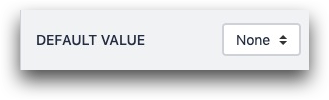
Valor por Defecto: Elija si el valor debe ser "Sí" o "No" por defecto
Widget Desplegable
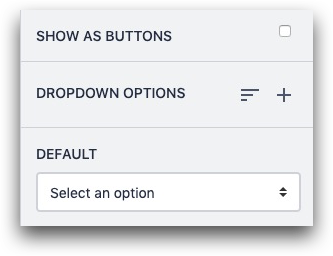
Predeterminado: Elija una opción que debe ser seleccionada por defecto.
Mostrar como Botones: Enumera las opciones en la pantalla en lugar de obligar al operador a abrir el desplegable
Opciones desplegables: Añada una nueva opción a la lista desplegable, o añada un grupo dentro de la lista.
Puede añadir una nueva opción mediante la tecla "Intro". También puede pegar una lista de opciones, siempre que estén separadas en líneas individuales en un editor de texto (por ejemplo, Word o una aplicación de notas).
Widget de selección múltiple
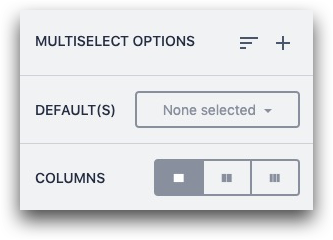
Opciones multiselección: Añada una nueva opción a la lista, o añada un grupo dentro de la lista.
Predeterminado(s): Elija una opción que deba seleccionarse por defecto
Columnas: Si la lista de opciones es larga, permite dividirla en varias columnas
El widget de formulario multiselección almacena todas las opciones como valores de texto en una variable.
Widget de texto
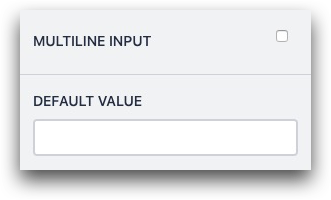
Entrada multilínea: Convierta una sola línea en una entrada multilínea para fomentar respuestas más largas
Valor por defecto: Añada un valor predeterminado al widget
Widget de número
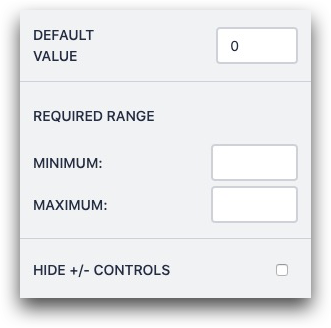
Valor por defecto: Añade un número por defecto para el widget
Rango Requerido: No permitir que el formulario se envíe a menos que se encuentre dentro de un rango determinado
Ocultar controles +/-: Ocultar los botones + y - del widget
Widget de fotos
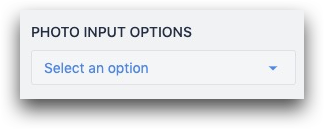
Opciones de entrada de fotos: Elija si los operadores pueden añadir una foto a través de la cámara, subir una imagen desde el ordenador local, o ambos.
¿Has encontrado lo que buscabas?
También puedes dirigirte a community.tulip.co para publicar tu pregunta o ver si otras personas se han enfrentado a una pregunta similar.

